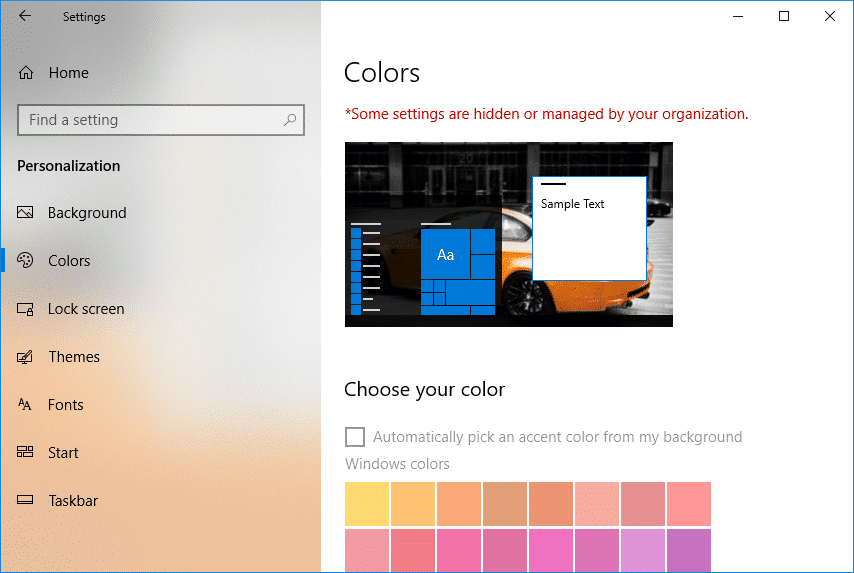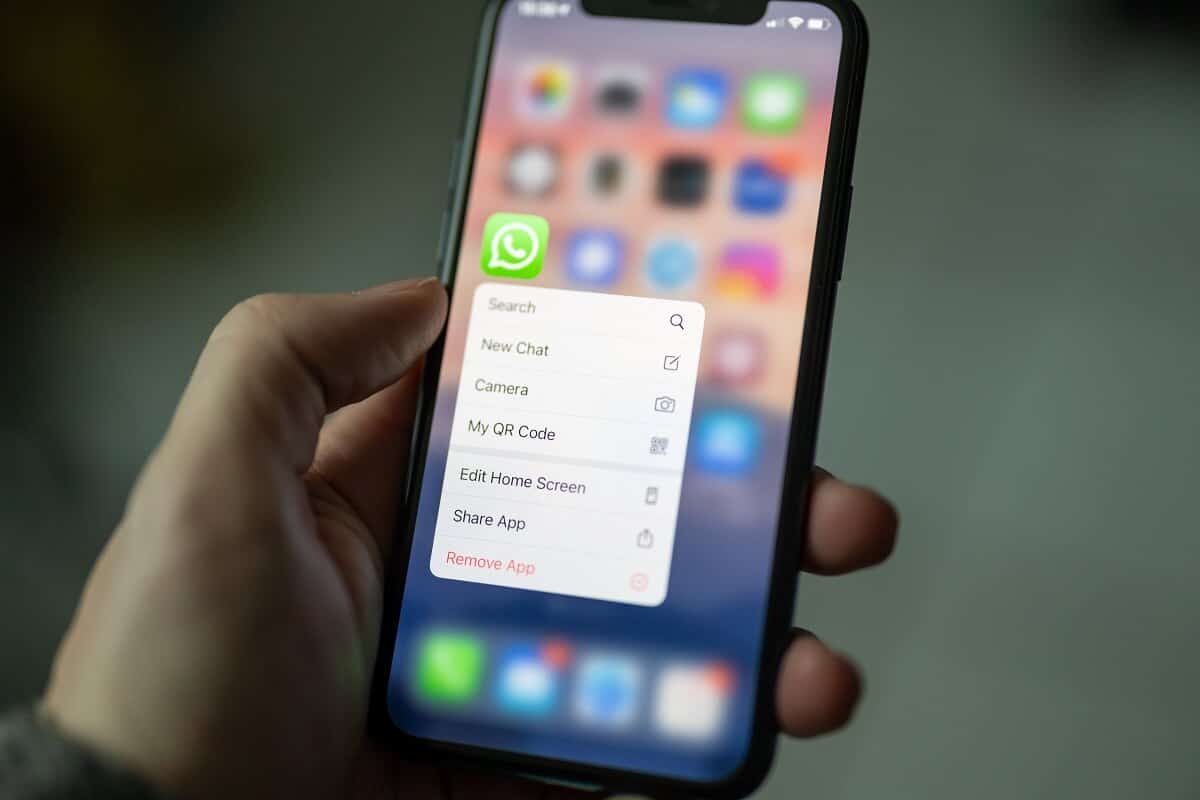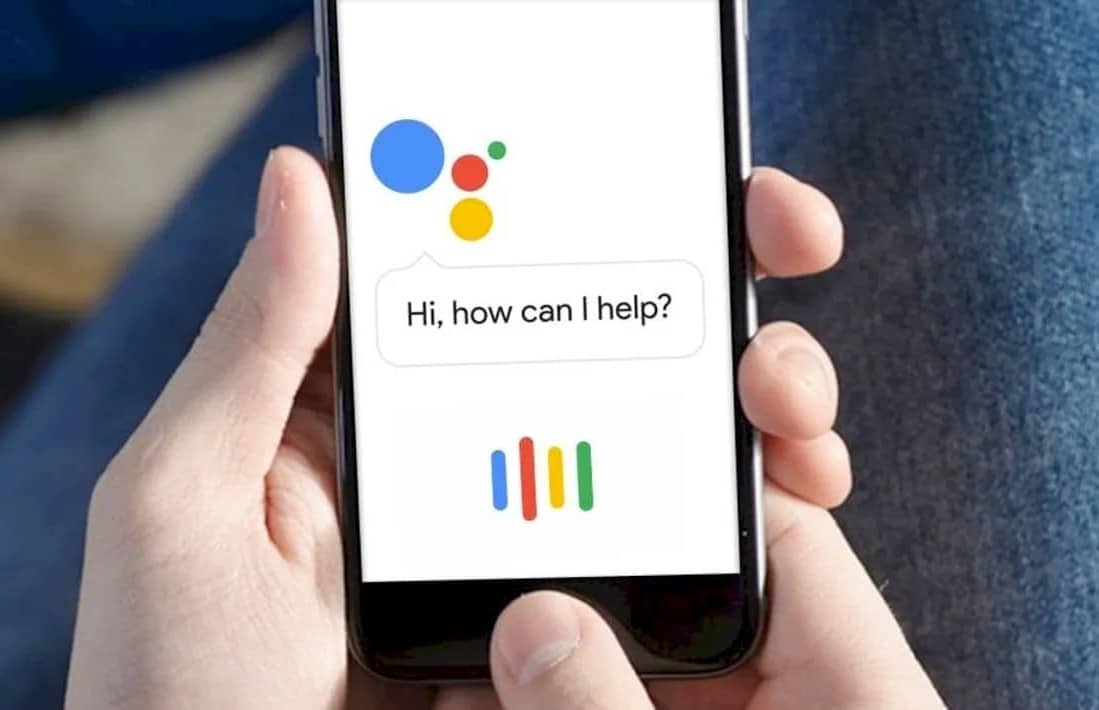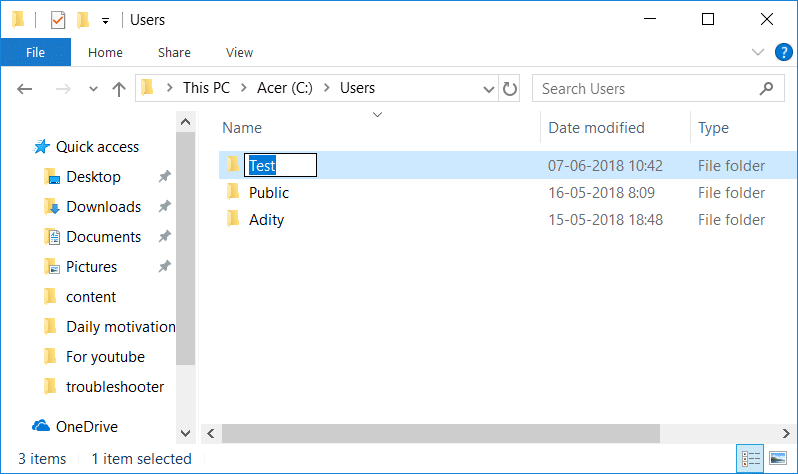
用户配置文件是Windows 10存储配置和首选项集合的地方,这使用户帐户以其查找该特定帐户的方式。所有这些配置和首选项都存储在一个称为C:useruser_name中的用户配置文件夹的文件夹中。它包含用于屏幕保护器,桌面资金,声音设置,屏幕设置和其他功能的所有配置。用户配置文件还包含用户的文件和个人文件夹,例如书桌,文档,下载,收藏夹,链接,音乐,图像等。
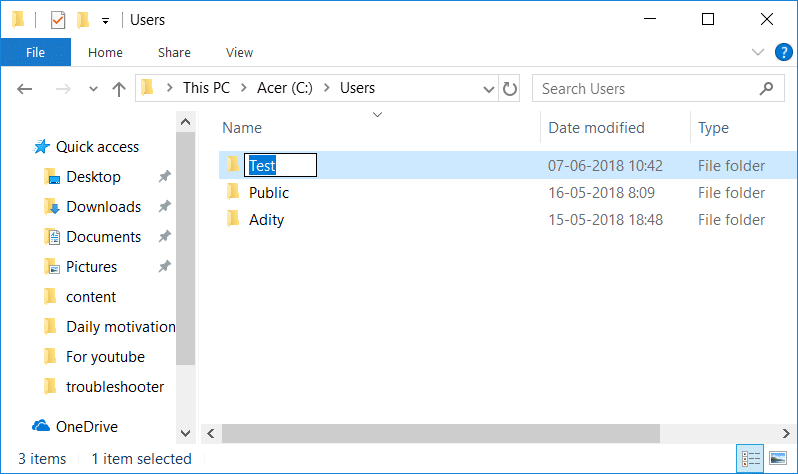
每次您在Windows 10上添加新的用户帐户时,都会为该帐户创建新的用户配置文件。由于用户配置文件是自动创建的,因此您无法指定用户配置文件夹的名称,因此本教程将向您展示如何更改Windows 10上的用户配置文件夹的名称。
确保创建一个恢复点,以防出现问题。
1。关闭要更改用户配置文件文件夹名称的用户帐户会话。
2。现在您必须登录任何管理员帐户(您不想更改此管理员帐户)。
使用:如果您无法访问管理员帐户,则可以使集成管理员登录到Windows并按照以下步骤进行操作。
3。打开系统符号。用户可以使此步骤寻找'cmd'然后按。
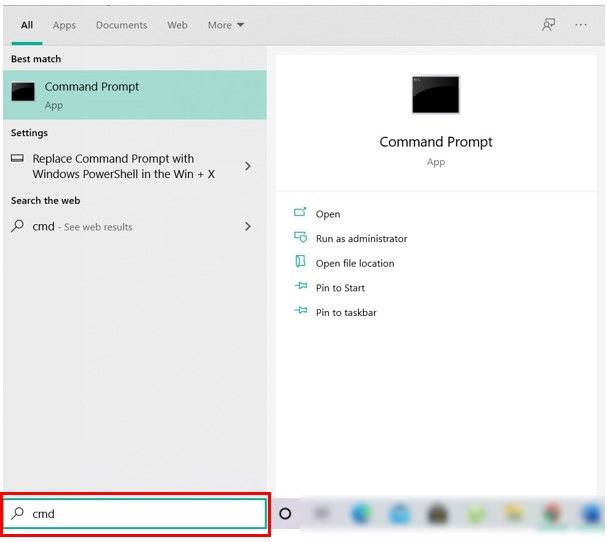
4。在CMD中写下以下命令,然后按:
WMIC用户帐户获取名称,SID
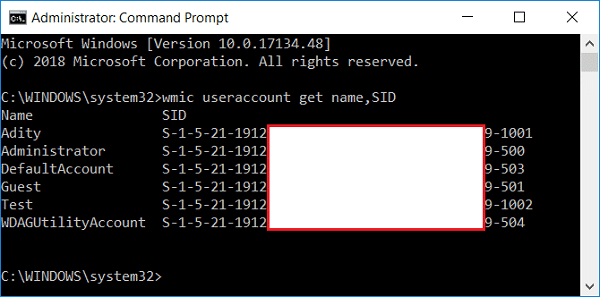
5。写帐户您想更改用户配置文件夹的名称。
6。按Windows + R键,然后写居民然后按Enter打开注册表编辑器。
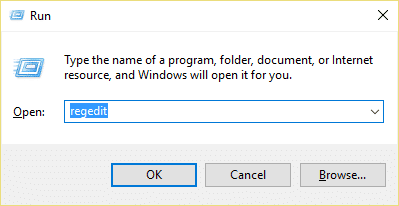
7。导航到以下注册代码:
hkey_local_machinesoftwaremicrosoftwindows ntcurrentversion -profilelelist
8。从左图,选择SID谁在步骤5中得分,然后在右窗口中,双击面板ProfileMimagePath。
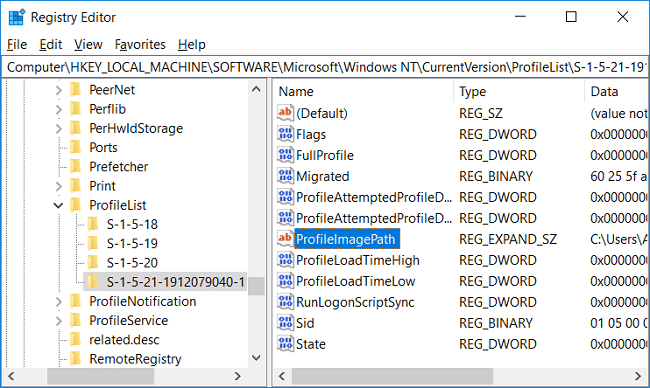
9。现在,在价值信息字段中,更改用户配置文件夹的名称根据您的喜好。
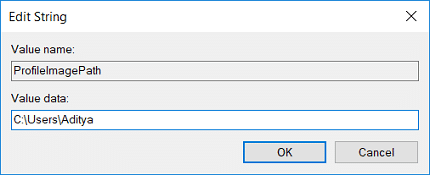
例如:如果是C:usuariosmicrosoft_windows10因此您可以将其更改为C:WorldSwindows1
10。关闭注册编辑器,然后按Windows +和打开文件资源管理器。
11。浏览laC:USTUAR在Windows File Explorer中。
12。右键单击用户配置文件夹y根据新的路线更改名称,该路由在步骤9中更改了名称的配置文件。
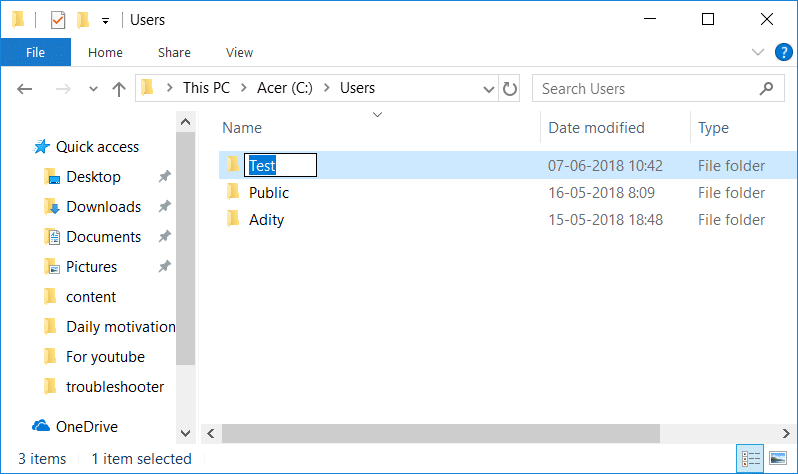
13.关闭所有内容并重新启动PC以节省更改。
。
那就是您成功学到的全部。如何更改Windows 10上的用户配置文件夹的名称但是,如果您仍然对本教程有任何疑问,请在评论部分中毫不犹豫地这样做。